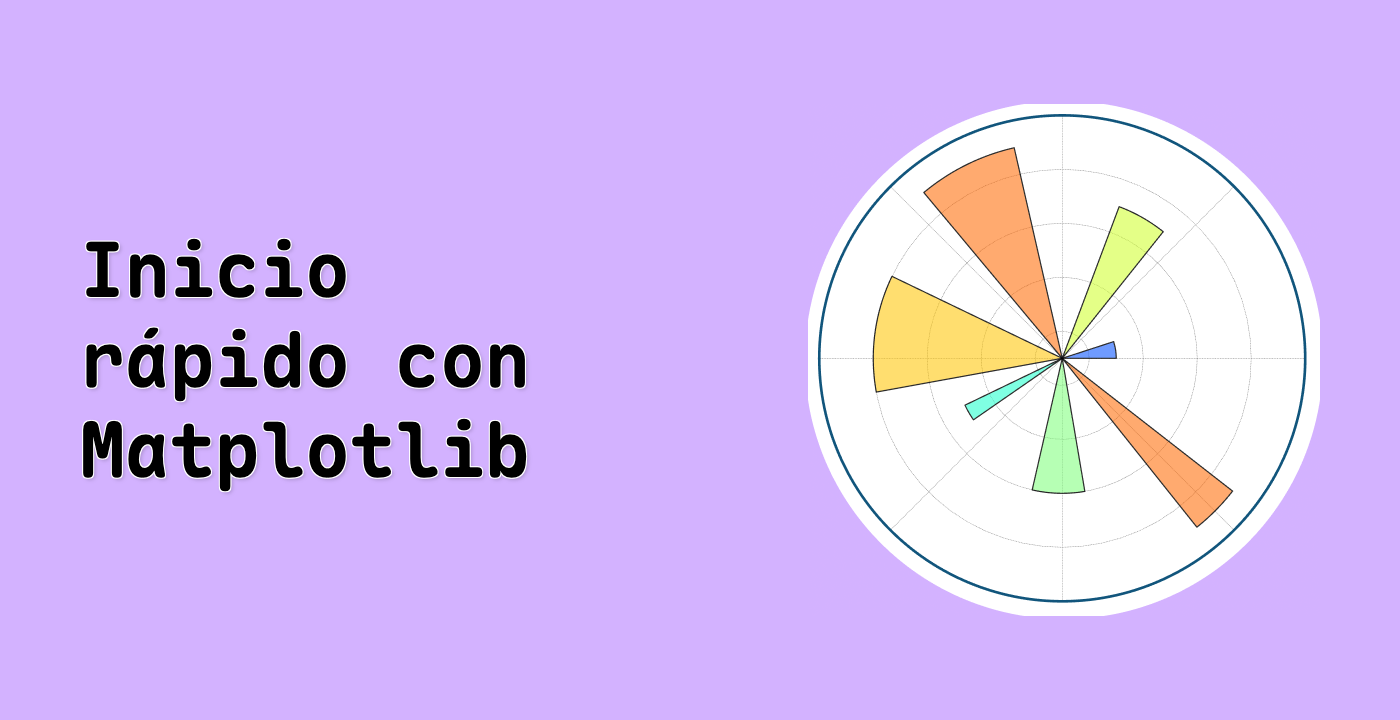Ajuste automático a los puntos de datos
El cursor creado en el paso anterior sigue siendo un poco lento porque actualiza la posición del cursor en cada movimiento del mouse. En este paso, crearemos un cursor que se ajuste automáticamente a los puntos de datos de un objeto Line2D.
class SnappingCursor:
"""
Un cursor de cruz que se ajusta automáticamente al punto de datos de una línea, que es
el más cercano a la posición *x* del cursor.
Por simplicidad, se asume que los valores de *x* de los datos están ordenados.
"""
def __init__(self, ax, line):
self.ax = ax
self.horizontal_line = ax.axhline(color='k', lw=0.8, ls='--')
self.vertical_line = ax.axvline(color='k', lw=0.8, ls='--')
self.x, self.y = line.get_data()
self._last_index = None
## ubicación del texto en coordenadas de los ejes
self.text = ax.text(0.72, 0.9, '', transform=ax.transAxes)
def set_cross_hair_visible(self, visible):
need_redraw = self.horizontal_line.get_visible()!= visible
self.horizontal_line.set_visible(visible)
self.vertical_line.set_visible(visible)
self.text.set_visible(visible)
return need_redraw
def on_mouse_move(self, event):
if not event.inaxes:
self._last_index = None
need_redraw = self.set_cross_hair_visible(False)
if need_redraw:
self.ax.figure.canvas.draw()
else:
self.set_cross_hair_visible(True)
x, y = event.xdata, event.ydata
index = min(np.searchsorted(self.x, x), len(self.x) - 1)
if index == self._last_index:
return ## todavía en el mismo punto de datos. Nada que hacer.
self._last_index = index
x = self.x[index]
y = self.y[index]
## actualizar las posiciones de la línea
self.horizontal_line.set_ydata([y])
self.vertical_line.set_xdata([x])
self.text.set_text(f'x={x:1.2f}, y={y:1.2f}')
self.ax.figure.canvas.draw()
x = np.arange(0, 1, 0.01)
y = np.sin(2 * 2 * np.pi * x)
fig, ax = plt.subplots()
ax.set_title('Cursor de ajuste automático')
line, = ax.plot(x, y, 'o')
snap_cursor = SnappingCursor(ax, line)
fig.canvas.mpl_connect('motion_notify_event', snap_cursor.on_mouse_move)
plt.show()